Чи доводилося вам працювати в Photoshop і відчувати втому від постійного використання одних і тих же шрифтів? Можливо, у вас є особливий шрифт, який би ви хотіли застосувати у своєму проекті? Радійте, адже додати шрифти до Photoshop дуже просто, скориставшись нашим детальним посібником з інтеграції шрифтів.
Хоча Adobe Photoshop пропонує великий вибір чудових шрифтів, іноді хочеться чогось нового, власного. Крім того, Adobe Photoshop займає майже 50% ринку завдяки своїм інноваційним інструментам та можливостям швидкої обробки. Тому, як дизайнер, ви, ймовірно, часто ним користуєтесь. Чому б не додати улюблені шрифти до Photoshop, виконавши 4 прості кроки, та не полегшити собі життя?
Перш ніж ми перейдемо до інструкцій, давайте поговоримо про те, як працюють шрифти та які існують формати файлів.
Важливість шрифтів у дизайні
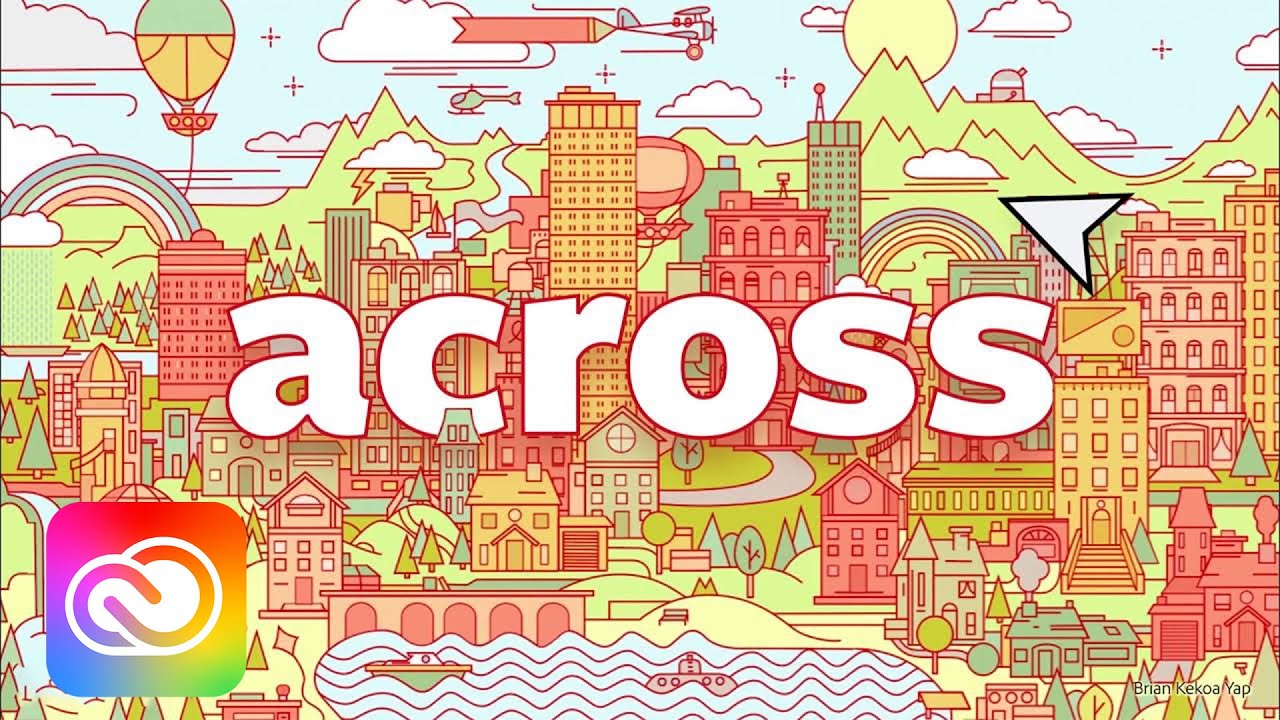
Чи легко читати текст, який ви створюєте? Чи привертає увагу обраний вами шрифт? Чи відповідає шрифт тону вашої графіки? Ці питання часто виникають щодо шрифтів. Шрифти – це не просто елемент естетики. Вони мають практичне значення. Вони можуть допомагати створювати настрій, передавати тон: грайливий, дотепний, професійний, а також привертати інтерес.
Розгляньмо кілька ключових моментів про шрифти:
- Формують загальну естетику та голос бренду.
- Шрифти викликають емоції та почуття.
- Надмірна кількість шрифтів може призвести до плутанини.
- Несумісні шрифти можуть відволікати від головної мети.
- Використання схожих шрифтів не привертає уваги.
- Застосування великих літер може бути зайвим.
- Шрифти – це художні елементи, дайте їм “простір”.
- Створюйте візуальну ієрархію, щоб перше, що бачить глядач, було найважливішим.
Типи файлів шрифтів, про які варто знати
Існує багато форматів файлів шрифтів, і незнання різниці між ними може ускладнити роботу дизайнера. Почнемо з різниці між шрифтом та гарнітурою. Шрифт – це окремий стиль написання, тоді як гарнітура – це набір схожих шрифтів.
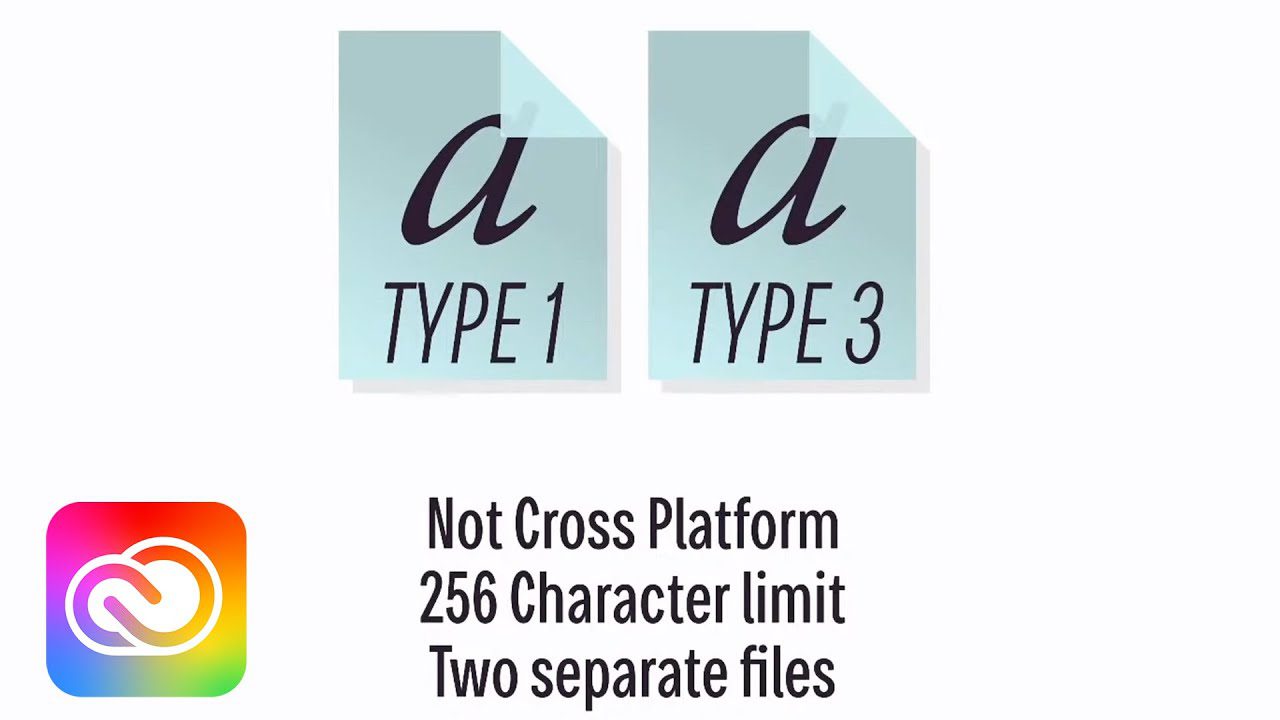
#1. Шрифт TrueType (TTF)
Шрифт TrueType (TTF), розроблений компанією Apple у 1980-х роках, має розширення .ttf. Цей формат ідеально підходить для використання на Windows та Mac, оскільки має широку підтримку та плавне масштабування. Хоча він включає жирний шрифт і курсив, лігатури та інші складні функції недоступні.
Кожен шрифт TTF містить цифрові дані та дані принтера в одному файлі, що означає, що ви отримуєте все необхідне для друкованих та цифрових продуктів в одному місці. Photoshop підтримує шрифти TTF.
#2. Шрифт OpenType (OTF)
Розроблений Microsoft та придбаний Adobe, OpenType (OTF) є кросплатформним шрифтом. На відміну від TTF, він може містити тисячі гліфів в одному файлі.
Шрифт OTF дуже привабливий для дизайнерів, оскільки підтримує безліч варіантів стилю та сумісний з Photoshop. Розширена типографіка та безмежне масштабування роблять його надзвичайно корисним інструментом!
#3. Вбудований відкритий тип (EOT)
Розроблений Microsoft, Embedded Open Type (EOT) має на меті вирішити проблеми з авторськими правами, що можуть виникати зі шрифтами TTF і OTF при їх використанні в інтернеті. Файли шрифтів EOT також менші за розміром.
Захист авторських прав та додаткове шифрування роблять EOT перспективним, але він має низьку сумісність, адже працює лише з Internet Explorer, який вже не є популярним браузером!
#4. Веб-формат відкритого шрифту (WOFF)
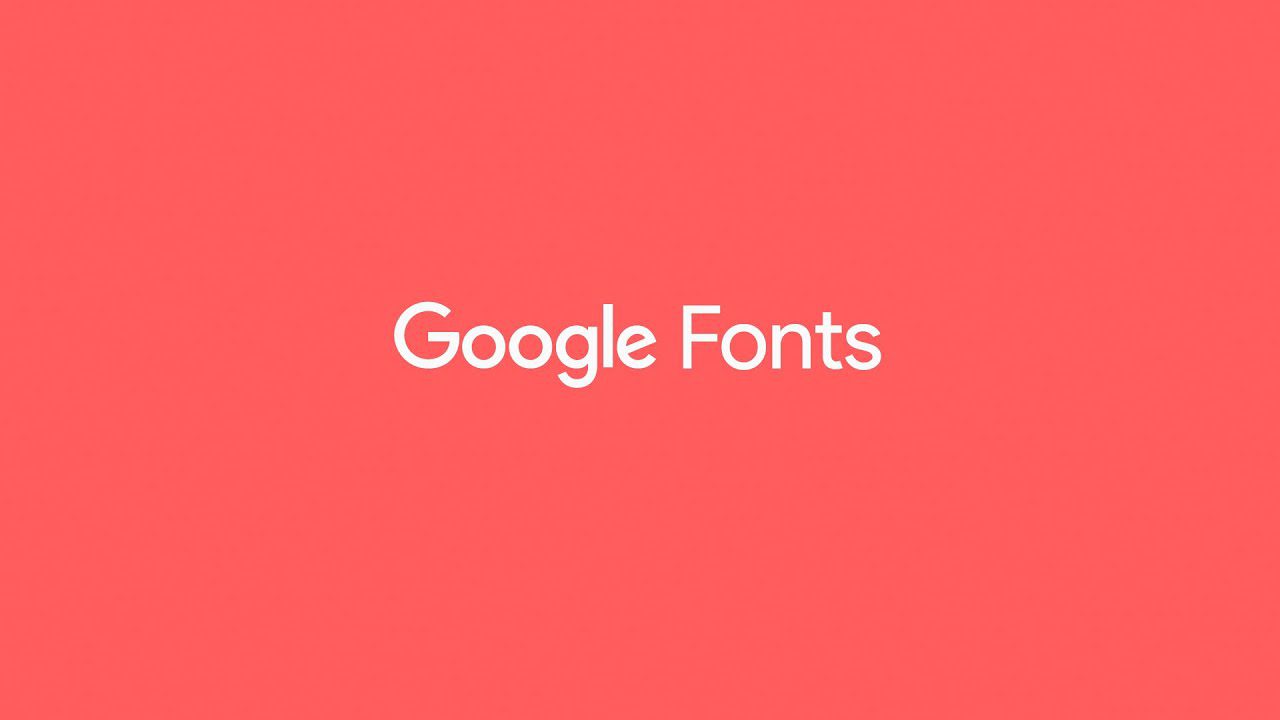
Розроблений у 2009 році веб-формат відкритого шрифту (WOFF) має швидше завантаження, ніж OTF і TTF, та кращу сумісність з різними платформами. WOFF сумісний з Photoshop.
Однак ви не можете завантажити шрифти WOFF на свій комп’ютер. Для цього потрібно скористатися веб-сайтом або хостингом, наприклад Google Fonts.
З випуском WOFF2 дизайнери також можуть використовувати алгоритми стиснення, більше метаданих та ефективніше зберігання даних.
#5. Шрифт масштабованої векторної графіки (SVG)
SVG, який спочатку використовувався для інтернету, насправді не є типом шрифту. Це формат векторної графіки, або математичний вираз, який дозволяє створювати 2D-зображення.
Завдяки цьому можна використовувати SVG-шрифти різних кольорів та прозорості, а деякі навіть анімувати. SVG-шрифти дуже популярні серед дизайнерів. Photoshop підтримує SVG-шрифти відкритого типу.
Хоча існує багато типів шрифтів, Adobe Photoshop підтримує лише шрифти TTF або OTF.
Як додати шрифти до Photoshop
Процес додавання шрифтів у Photoshop на Windows і Mac майже ідентичний. Єдина відмінність полягає у програмах, які використовуються для завантаження та встановлення шрифту на пристрій. Виконайте наступні кроки.
#1. Знайдіть свій шрифт
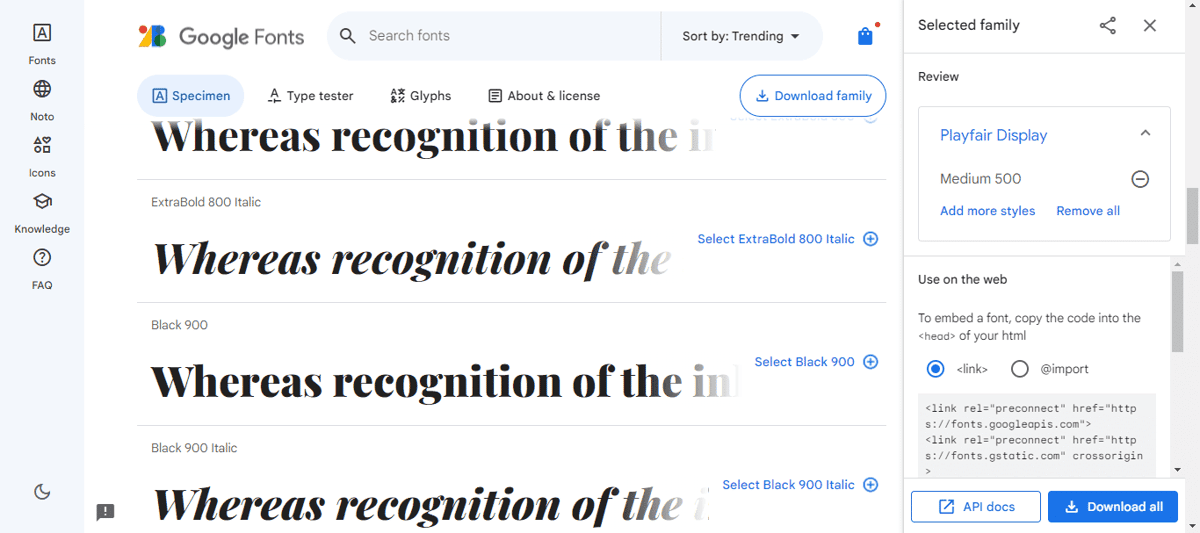
Якщо у вас немає шрифту, який ви хочете додати до Photoshop, почніть пошук! Простий пошук в Google допоможе вам знайти потрібний шрифт. Існує багато онлайн-бібліотек з безкоштовними та привабливими шрифтами, які можна використовувати у різних проектах.
Ви також можете завантажити шрифти з інших джерел, наприклад з Microsoft Store або Google Fonts. Хоча знайти шрифти в інтернеті легко, варто звертати увагу лише на авторитетні джерела. Використання неперевірених сайтів може поставити під загрозу вашу безпеку та дизайнерські проекти.
#2. Завантажте свій шрифт
Коли ви натиснете “Завантажити”, розпочнеться завантаження вибраного шрифту або гарнітури. Після завершення він буде збережений у вигляді файлу .zip.
#3. Знайдіть і встановіть шрифт
Після завантаження шрифту на пристрій настав час його встановити. Перейдіть до папки завантажень і знайдіть стиснутий файл. Якщо ви не можете його знайти, клацніть “Завантаження” у браузері та виберіть “Показати розташування файлу”, щоб побачити, де він збережений.
Для Mac
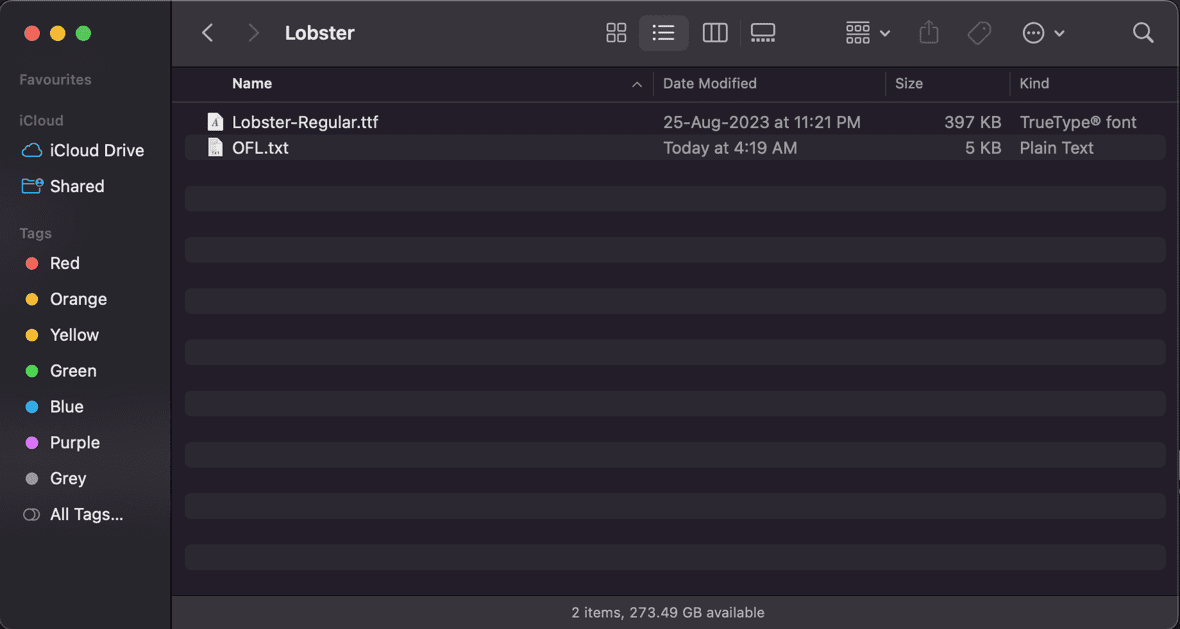
- Клацніть правою кнопкою миші файл .zip, щоб розпакувати його.
- Знайдіть файл OTF або TTF.
- Двічі клацніть по файлу, який хочете встановити.
- Після завантаження відкриється екран з усіма доступними шрифтами, які ви завантажили на Mac як “Мої шрифти”.
- Ви можете шукати свої шрифти за назвою, якщо їх кілька.
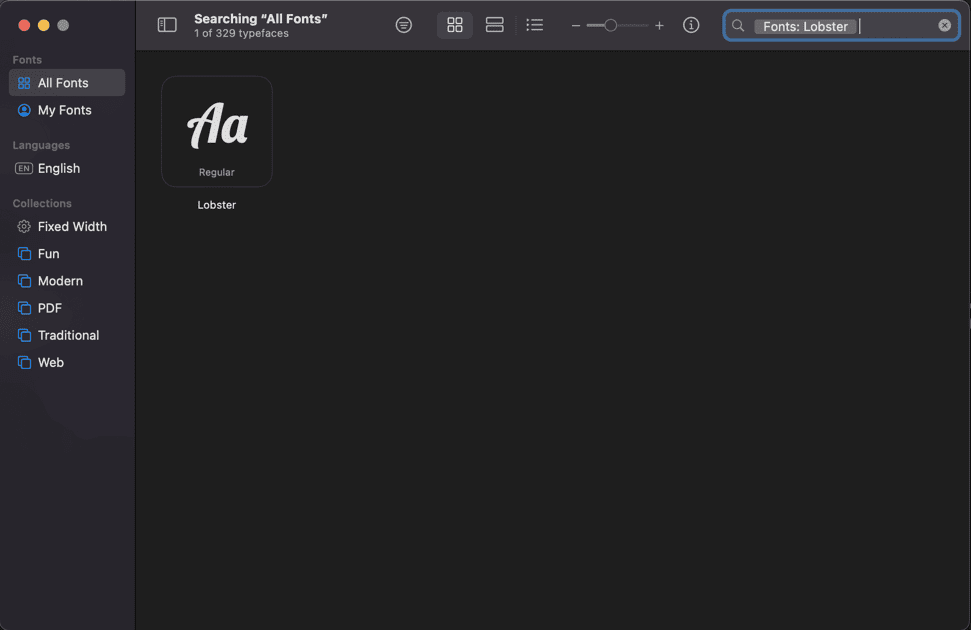
Для Windows
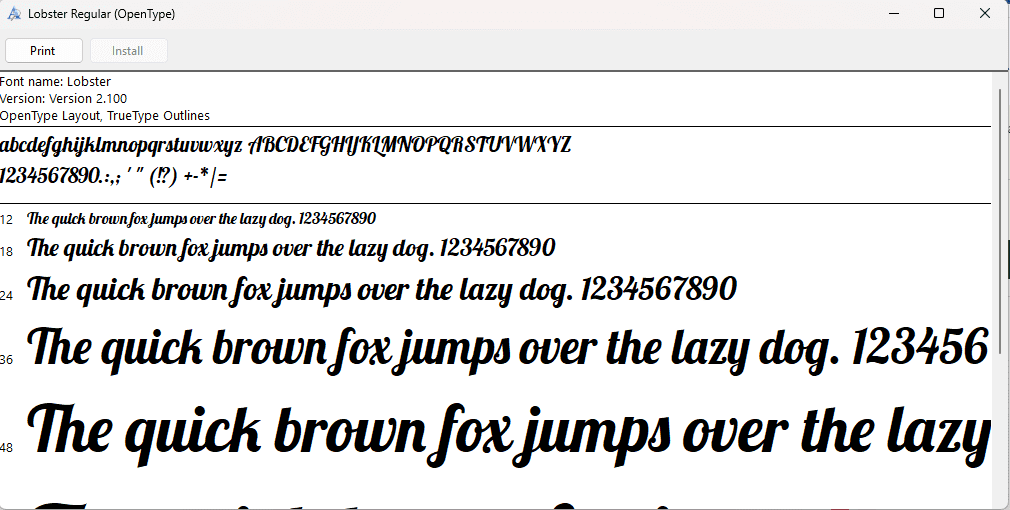
- Двічі клацніть на файл, і ви знайдете файл TTF або OTF.
- Натисніть на файл, і ви побачите два варіанти: “Друк” або “Встановити”.
- Натисніть “Встановити”, і ви побачите, що цей параметр стане розмитим, що означає, що шрифт вже завантажено.
Коли ви встановлюєте шрифт, клацнувши правою кнопкою миші, ви робите його доступним для всіх програм на вашому комп’ютері.
#4. Виберіть шрифт у Photoshop
Оскільки шрифт вже встановлений на вашому комп’ютері, ви можете обрати його у Photoshop. Як саме?
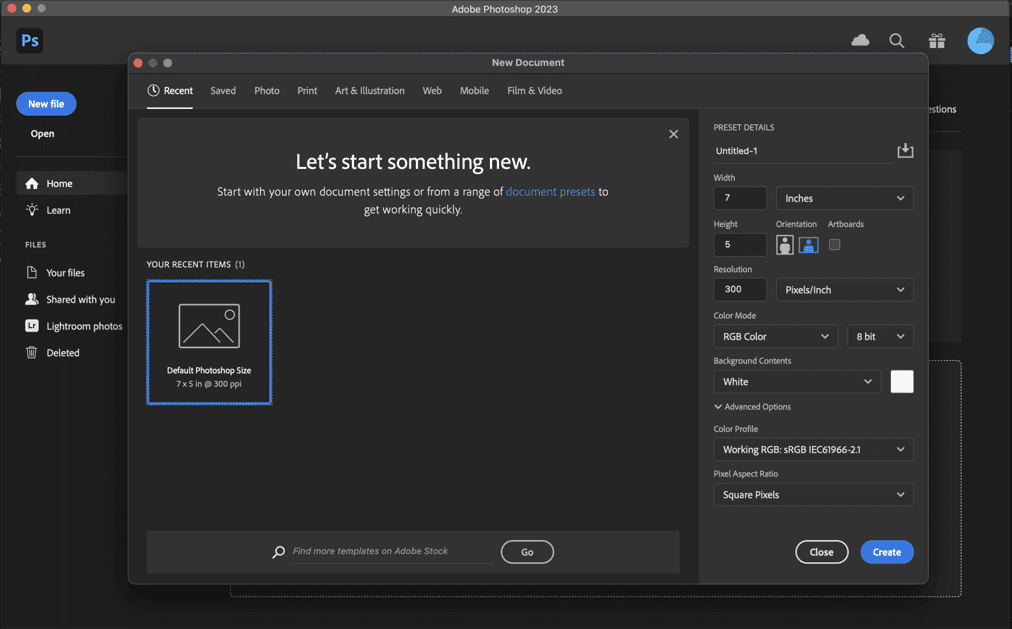
- Відкрийте програму Adobe Photoshop.
- Клацніть ліву панель меню та знайдіть велику літеру T; T – це інструмент горизонтального тексту.
- Якщо ви клацнете на ньому правою кнопкою миші, ви також зможете обрати інструмент “Вертикальний текст”, “Вертикальна маска” та “Горизонтальна маска”.
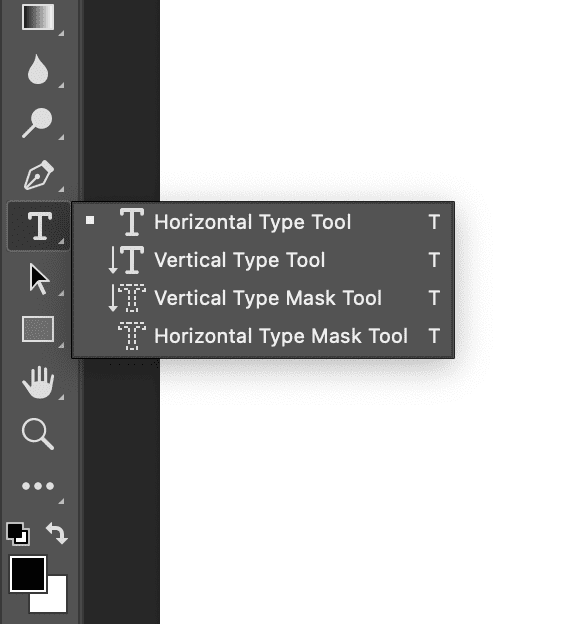
- Виберіть інструмент “Горизонтальний текст” або “Вертикальний інструмент”, залежно від того, як ви хочете писати: зліва направо або зверху вниз.
- Натисніть на область, куди ви хочете додати текст.
- На екрані з’явиться спливаюча панель.
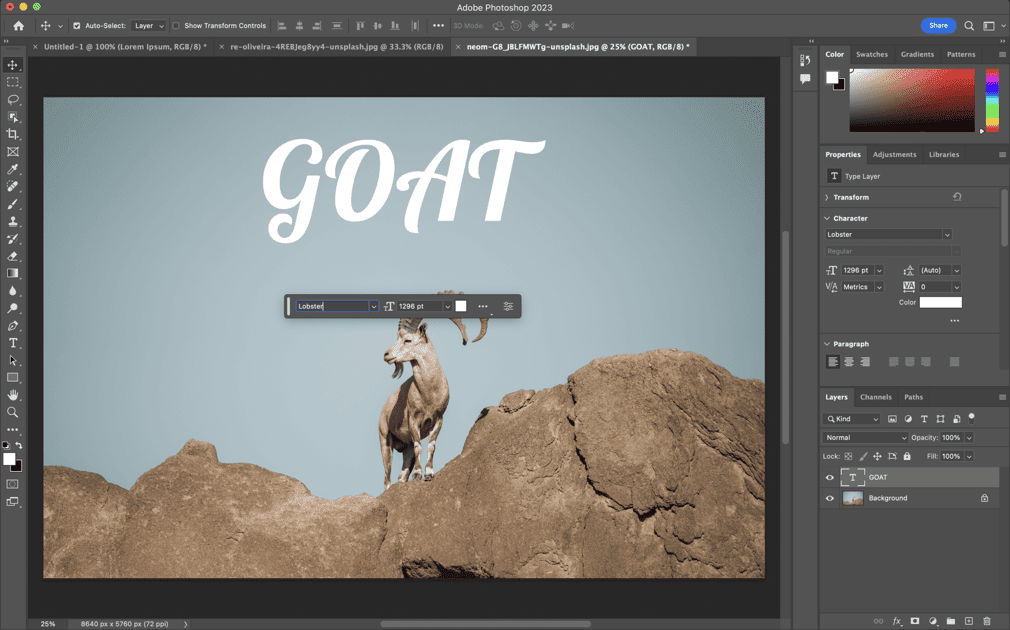
- Знайдіть шрифт, який ви завантажили, та виберіть його.
- Ви також можете обрати розмір та колір шрифту.
- Почніть вводити текст, і ви побачите, що він відображається обраним шрифтом.
Як додати шрифти Adobe у Photoshop
Якщо у вас виникли проблеми з доступом або додаванням шрифтів Adobe у Photoshop, виконайте наступні кроки, щоб використовувати понад 20 000 шрифтів Adobe, доступних для особистого та комерційного використання.
#1. Завантаження Adobe Fonts
Навіть якщо у вас активовано шрифти Adobe, ви можете завантажити додаткові шрифти з бібліотеки Adobe. Для цього на пристрої Windows або Mac потрібно встановити програму Creative Cloud.
#2. Перейдіть до бібліотеки шрифтів Adobe
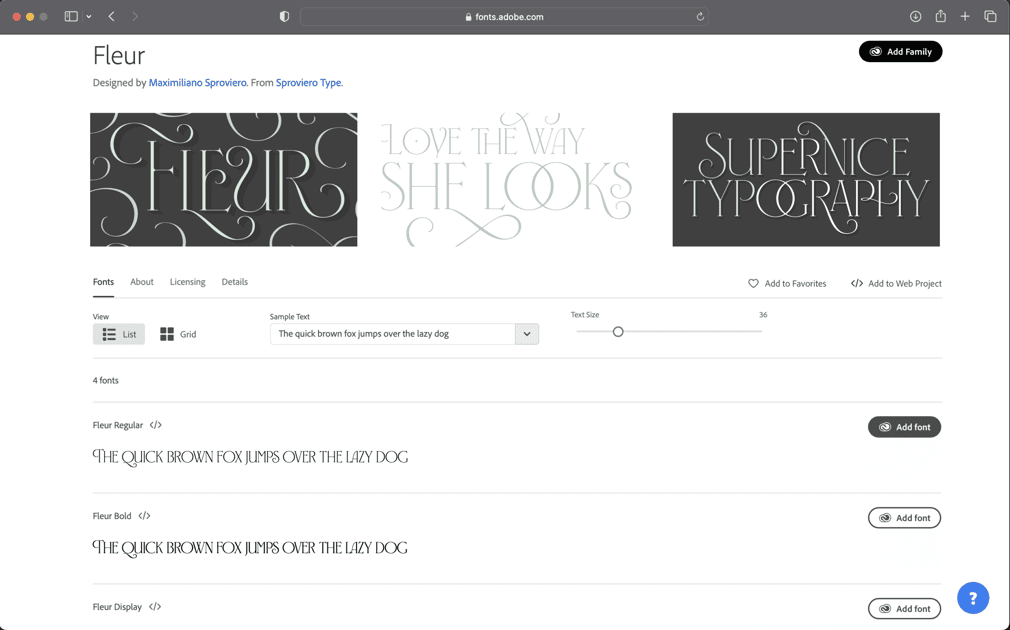
Далі перейдіть у браузер і відкрийте бібліотеку шрифтів Adobe.
Ви можете шукати шрифти, які відповідають вашому стилю. Фільтруйте шрифти за розміром тексту, мовами, системами письма, тегами, класифікацією та іншими параметрами. Також ви можете побачити більше шрифтів, доступних у Creative Cloud.
Керувати цими шрифтами можна в Creative Cloud або використовуючи їх у веб-проектах. Завантажити їх досить просто: натисніть “Додати сім’ю”.
Ви також можете додавати шрифти до списку улюблених, а потім переглядати їх у розділі “Керування шрифтами” справа.
#3. Активуйте шрифт
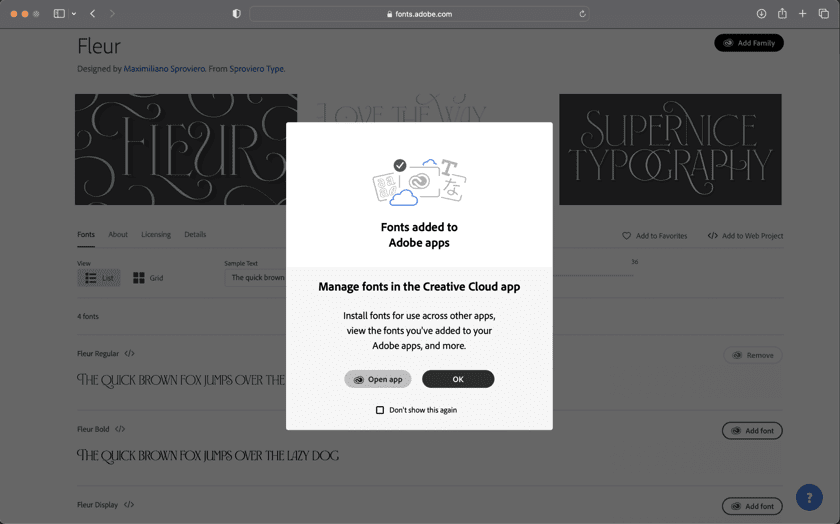
Натисніть на шрифт, щоб побачити, як він виглядає, та деталі ліцензування. Інформація про ліцензування зазвичай показує, чи підходить шрифт для особистого або комерційного використання, в яких проектах його можна застосовувати та як придбати додаткові ліцензії.
Ви можете активувати сімейства шрифтів разом, якщо у вас є Creative Cloud, натиснувши “Додати сім’ю”. Якщо ви не хочете додавати всю сім’ю, натисніть “Додати шрифт”.
Активовані шрифти завантажуються автоматично та можуть використовуватися в програмах Adobe. Ви також можете видалити шрифт пізніше. Управління ними відбувається у Creative Cloud.
Що слід враховувати під час використання шрифтів у Adobe Photoshop
Хоча завантажити шрифт в інтернеті може бути легко, використання його в проектах, де це заборонено, може створити проблеми. Щоб їх уникнути, візьміть до уваги наступні рекомендації:
#1. Перевірте ліцензію
Хочете завантажити шрифт? Прочитайте ліцензію. Перевірте, чи підходить він для комерційного використання. Для законного використання шрифтів вам потрібні шрифти, дозволені для комерційних цілей.
Деякі шрифти доступні лише для певних проєктів, наприклад для PDF-файлів або веб-публікацій. Якщо ви хочете використовувати їх у друкованих проєктах, можливо, доведеться придбати додаткові ліцензії. Тому звертайте увагу на це, щоб уникнути юридичних проблем.
#2. Знайдіть файл ReadMe
За відсутності чітких деталей ліцензування, пошукайте файл “readme”. Деякі веб-сайти пропонують шрифти лише як демоверсії, не плутайте їх з дозволами.
Завжди перевіряйте файл “readme”, щоб дізнатися про дозволи. Якщо ви не можете знайти деталі, краще відмовитися від використання шрифту, ніж порушувати авторські права.
#3. Покладайтеся лише на надійні джерела
Побачивши гарний шрифт, можна одразу захотіти завантажити його, навіть якщо веб-сайт не надто відомий. Не робіть цього!
Окрім проблем із авторським правом, завантаження шрифту з підозрілого сайту може бути небезпечним. Більшість безкоштовних шрифтів поставляються з троянами, які можуть отримати доступ до вашої особистої інформації. Це може зашкодити вашій системі.
#4. Зверніться до творця щодо питань авторського права
Якщо шрифт вам справді сподобався, але немає інформації про ліцензування, ви можете спробувати звернутися до автора.
Деякі веб-сайти шрифтів вказують ім’я автора або посилання на їхні сторінки. Ви можете надіслати їм листа. Ще один варіант – пошукати автора на Reddit, Facebook або Quora.
Якщо ви не можете знайти автора, велика ймовірність, що хтось із дизайнерської спільноти допоможе вам з інформацією про дозволи.
#5. Перевірте умови використання навіть для шрифтів Adobe
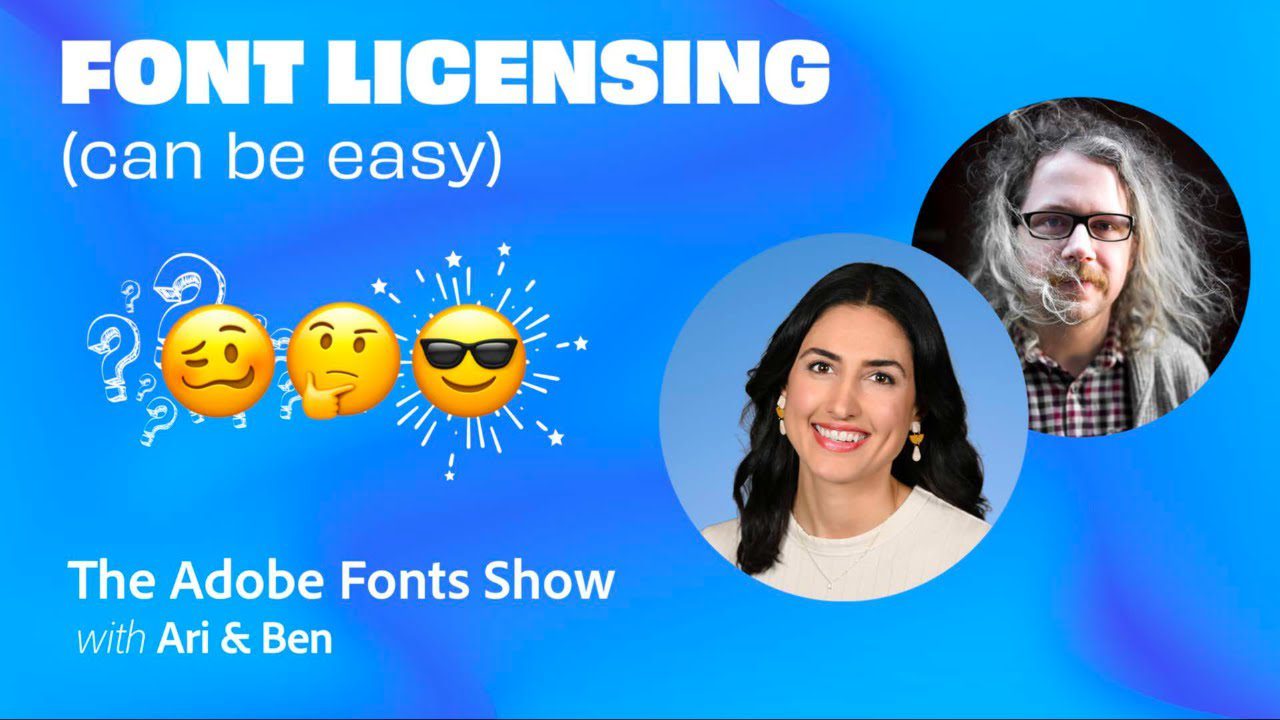
Перегляньте ліцензування шрифтів Adobe, щоб ознайомитися з їхніми умовами використання.
Наприклад, ви не можете використовувати шрифти Adobe у мобільних додатках. Але їх можна застосовувати у PDF-файлах або відеоконтенті, відредагованому за допомогою Adobe After Effects або Premiere Pro.
Пам’ятайте, що після закінчення підписки на Creative Cloud, шрифт зникне. Він відображатиметься як відсутній, і вам доведеться відновити підписку, щоб знову його активувати.
Також ви можете прочитати статтю “Adobe Creative Cloud – чи це того варте?”.
Будьте обережні, використовуючи завантажені шрифти
Хоча додавання нових шрифтів до своїх дизайнерських проєктів є привабливим, потрібно бути обережними. Перевіряйте наявність ліцензії та уважно читайте Умови використання, навіть якщо ви використовуєте безкоштовний сайт або шрифти Adobe, що зазвичай дозволені для комерційних цілей.
Деякі шрифти дозволено використовувати лише у певних проєктах, і для друкованих та цифрових версій може знадобитися окрема ліцензія. Ви також можете зв’язатися з автором та запитати про дозвіл на комерційне використання, якщо він не вказаний. У разі відсутності допомоги зверніться до дизайнерської спільноти.
Будьте обережні, завантажуючи безкоштовні шрифти з неперевірених сайтів, оскільки це може пошкодити ваш комп’ютер та призвести до втрати конфіденційних даних.
Ознайомтеся з деякими з найкращих плагінів Photoshop, щоб покращити свої навички дизайну.